los Huawei Mate 10 Pro tiene una pantalla OLED para morirse. Es vívido, preciso y brillante, y evita muchos de los errores del Google Pixel 2 XL.
La resolución de 2160x1080 no es QHD; de hecho, es 1080p estirado para incluir la vertical adicional resolución de la nueva relación de aspecto 2: 1, pero tomaremos la viveza sobre la nitidez en cualquier día del semana.
Aún así, hay formas de modificar la pantalla OLED del Mate 10 Pro para que se adapte a sus necesidades particulares. A continuación se ofrecen algunos consejos.
1. Juega con la temperatura del color

La belleza de una pantalla OLED es su versatilidad. Es posible que a algunas personas no les guste la temperatura de color predeterminada lista para usar, demasiado cálida o demasiado fría, pero el Mate 10 Pro hace que sea realmente fácil modificar esa configuración.
- Abre el Ajustes de teléfono.
- Abierto Monitor.
- Abierto Temperatura del color.
- Cambiar a Calentar o Frío.
- Otra opción es jugar con el círculo de colores para encontrar el equilibrio adecuado.
De hecho, dejé la temperatura de color predeterminada porque creo que logra el equilibrio correcto, pero debería seguro dale un giro para ver qué prefieres.
Verizon ofrece Pixel 4a por solo $ 10 / mes en nuevas líneas ilimitadas
2. Cambiar la resolución de la pantalla

Por defecto, el Mate 10 Pro viene con una función llamada "Resolución inteligente" que, bueno, es bastante inteligente. Permite que la pantalla cambie entre HD + (1440x720) y FHD + (2160x1080) de forma dinámica en función de la aplicación y el contenido.
Pero si no desea que la máquina decida, puede anular la configuración predeterminada y cambiar entre las dos resoluciones manualmente. Por supuesto, el pensamiento principal detrás del uso de la pantalla a una resolución más baja es el ahorro de batería, que debido a la batería de 4000 mAh no será significativo, pero algo es mejor que nada. He aquí cómo hacerlo:
- Abre el Ajustes de teléfono.
- Abierto Monitor.
- Abierto Resolución de la pantalla.
- Inhabilitar Resolución inteligente y seleccione la resolución de su elección.
3. Elija su modo de color
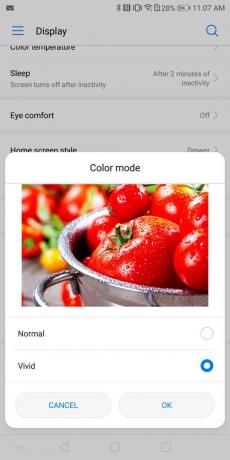
Otra característica que puedes jugar es el 'modo de color' de la pantalla OLED que empuja los colores de la pantalla a su máximo potencial. De forma predeterminada, el Mate 10 Pro utiliza una configuración 'Vívida' que marca los rojos y azules más allá de su configuración "precisa". Si está buscando ver los colores más como se supone que deben verlos, puede volver a cambiar esto a 'Normal'. Así es cómo:
- Abre el Ajustes de teléfono.
- Abierto Monitor.
- Abierto Modo de color.
- Cambiar de Vívido a Normal.
4. Aprovecha al máximo la pantalla grande

Gracias a la pantalla de relación de aspecto más alta de 2: 1, es posible que algunas aplicaciones que no se hayan actualizado explícitamente para admitir el factor de forma más nuevo no se muestren correctamente. Pero hay una forma de anular esa configuración: 'Visualización de pantalla completa'. Cuando se marca, obliga a la aplicación a extenderse a 2: 1 y, si bien puede no verse Perfecto, no tendrá espacios negros arriba y debajo de los bordes de la pantalla. He aquí cómo hacerlo:
- Abre el Ajustes de teléfono.
- Abierto Monitor.
- Abierto Visualización de pantalla completa.
- Seleccione las aplicaciones que desea ampliar a 2: 1.
